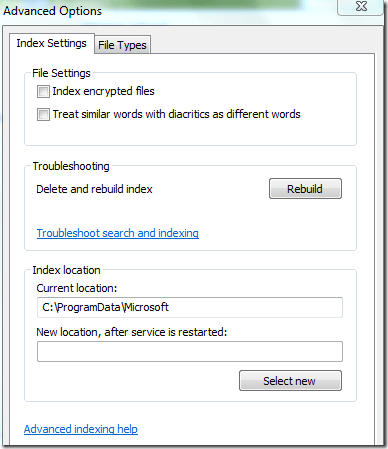Tính năng tìm kiếm tích hợp trong Windows 7/8/10 tốt hơn đáng kể so với các tùy chọn tìm kiếm khủng khiếp trong Windows Vista và XP. Thay vì cài đặt chương trình của bên thứ ba để tìm kiếm tệp trên các tệp bên trong trên máy tính của bạn, giờ đây bạn có thể thực hiện việc này dễ dàng từ Windows 7/8/10.
Ví dụ: giả sử bạn là lập trình viên hoặc nhà phát triển web và bạn muốn có thể tìm kiếm các tệp mã của bạn như .aspx, .html, .java, .php, v.v. Với Windows 7, bạn có thể định cấu hình trình tìm kiếm để không chỉ lập chỉ mục bất kỳ tệp nào bạn muốn, nhưng cũng để lập chỉ mục nội dung tập tin.
Theo mặc định, chỉ mục tìm kiếm trong Windows 7/8/10 chỉ mục các vị trí phổ biến nhất nơi tệp của bạn được lưu trữ, tức là tất cả thư viện, mọi thứ trong thư mục Người dùng của bạn và e-mail. Nếu điều này là không đủ, bạn có thể thêm hoặc xóa vị trí chỉ mục một cách dễ dàng.
Tuy nhiên, để rõ ràng, có một số chương trình của bên thứ ba thực sự tốt cho phép bạn thực hiện tìm kiếm nhanh hơn và nâng cao hơn các tệp văn bản hơn Windows có thể.
Định cấu hình các tùy chọn lập chỉ mục trong Windows
Điều đó có nghĩa là bạn có thể yêu cầu Windows 7/8/10 lập chỉ mục và trả về kết quả từ tệp và thư mục trên ổ đĩa mạng hoặc cứng bên ngoài ổ đĩa. Để bắt đầu, hãy nhấp vào Bắt đầu, sau đó nhập tìm kiếmvào hộp tìm kiếm.
Thao tác này sẽ hiển thị hộp thoại Tùy chọn lập chỉ mục. Trong Windows 10, bạn sẽ nhấp vào Thay đổi cách tìm kiếm của Windows. Ở trên cùng, bạn sẽ thấy tổng số mục hiện đã được lập chỉ mục trên máy tính của bạn. Dưới đây, bạn sẽ thấy danh sách tất cả các vị trí đã được đưa vào lập chỉ mục.
Để thêm vị trí mới vào chỉ mục, nhấp vào nút Sửa đổi. Bất kỳ ổ đĩa mạng hoặc ổ đĩa cứng gắn ngoài nào sẽ hiển thị trong danh sách các vị trí có thể. Bạn có thể kiểm tra bất kỳ ổ đĩa hoặc thư mục nào bạn muốn đưa vào chỉ mục.
Tùy thuộc vào số lượng tệp và thư mục trong vị trí, có thể mất một thời gian để chỉ mục tìm kiếm lập chỉ mục mọi thứ. Nếu bạn nhận thấy rằng một số tệp nhất định không được lập chỉ mục bởi chỉ mục tìm kiếm mặc dù chúng được bao gồm trong các vị trí tìm kiếm, bạn có thể phải thêm loại tệp.
Bạn có thể thực hiện việc này bằng cách nhấp vào Nútnâng cao trên màn hình Tùy chọn lập chỉ mụcchính. Sau đó nhấp vào tab Loại tệp.
Nếu phần mở rộng tệp không có trong danh sách, hãy tiếp tục và thêm nó ở phía dưới. Sau đó chọn nó và chọn xem bạn có muốn lập chỉ mục các thuộc tính hoặc các thuộc tính và nội dung tệp hay không. Nếu bạn biết tệp chỉ chứa văn bản, hãy đảm bảo chọn nút radio thứ hai.
Bạn cũng có thể nhấp vào Cài đặt chỉ mụcđể sửa đổi một số cài đặt cho Trình tìm kiếm chỉ mục.
Tại đây bạn có thể chọn lập chỉ mục các tệp được mã hóa và các tùy chọn khác như xử lý các từ tương tự với dấu phụ như các từ khác nhau. Nếu bạn gặp sự cố với tìm kiếm Windows hoặc một thứ gì đó đã bị hỏng, bạn có thể tạo lại chỉ mục bằng cách nhấp vào nút Xây dựng lại.
Cuối cùng, bạn hoàn toàn có thể di chuyển chỉ mục tìm kiếm sang một đĩa hoặc phân vùng khác. Nếu bạn có ổ đĩa cứng nhanh hơn mà hệ điều hành không hoạt động, có thể bạn nên di chuyển nó để nó hoạt động nhanh hơn. Tương tự như cách di chuyển tệp hoán trang sang đĩa khác sẽ làm cho mọi thứ chạy nhanh hơn.
Nhìn chung, các tính năng tìm kiếm mới trong Windows 7/8/10 được tăng cường rất nhiều và cho phép bạn tùy chỉnh hầu hết các tùy chọn tìm kiếm. Hãy tận hưởng!